如何注册outlook国外邮箱 怎样用微软outlook邮箱注册国外邮箱
更新时间:2024-01-04 08:46:48作者:xiaoliu
在如今高度数字化的时代,电子邮件已成为人们日常生活中不可或缺的一部分,而Outlook作为微软旗下的邮件服务平台,其国外邮箱注册成为许多人关注的焦点。无论是为了工作、学习还是与国外朋友保持联系,注册一个Outlook国外邮箱都是必不可少的一步。该如何注册Outlook国外邮箱呢?本文将为您详细介绍Outlook国外邮箱的注册方法,让您轻松掌握这一技巧。无论您是初次接触还是已经有一定经验,相信本文都能为您带来一些帮助和启示。
具体步骤:
1.百度搜索微软官网,如下图所示
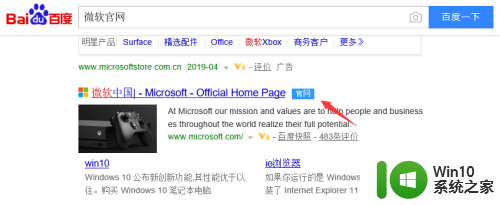
2.首页拉到底部,点击中文中国简体,如下图所示
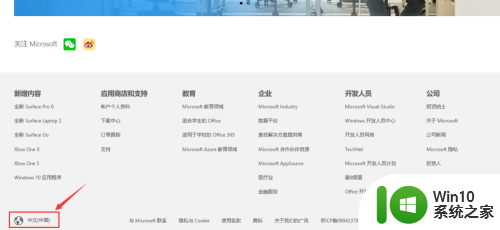
3.进入国家点击units states-english,如下图所示
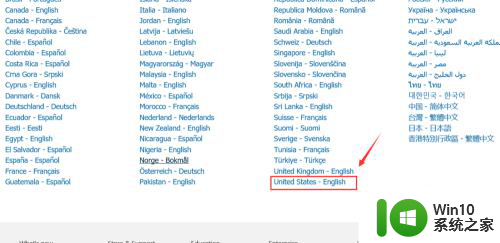
4.底部点击accout profile。如下图所示
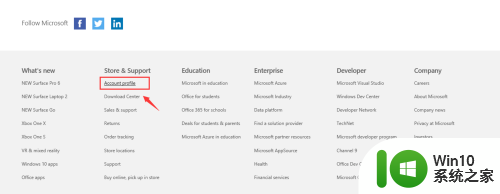
5.进入账户界面,点击create one,如下图所示
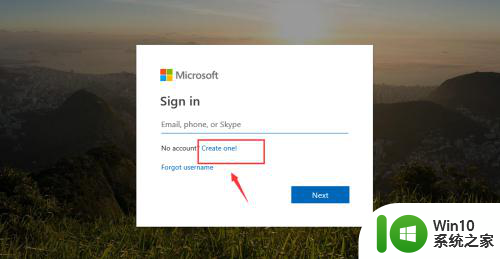
6.点击get a new email adress,如下图所示
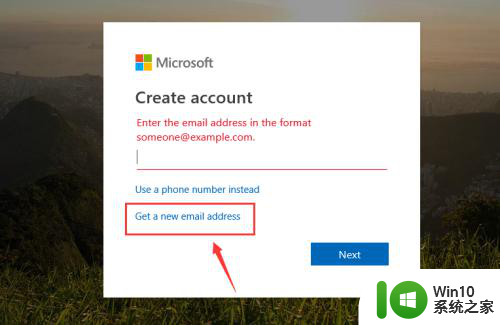
7.输入你喜欢的邮箱ID,如下图所示
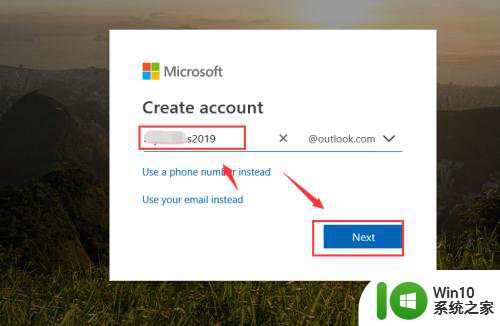
8.输入你要设置的密码。点击next。如下图所示
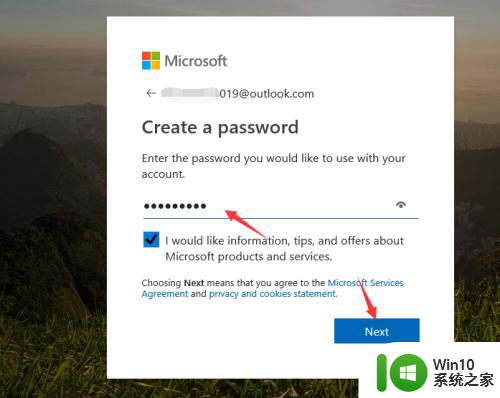
9.完成安全验证码,点击next。你就获得一个outlook邮箱,同时也是一个美区的微软账户,如下图所示
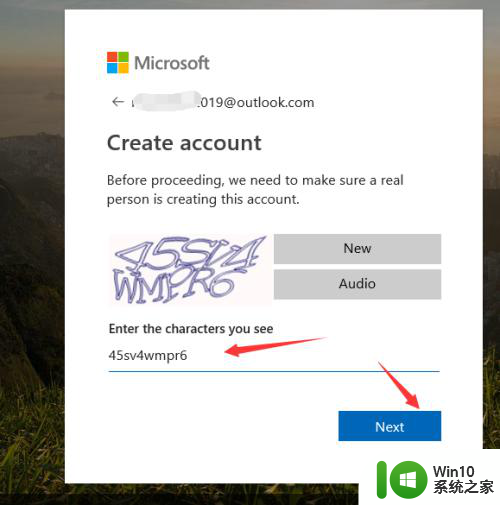
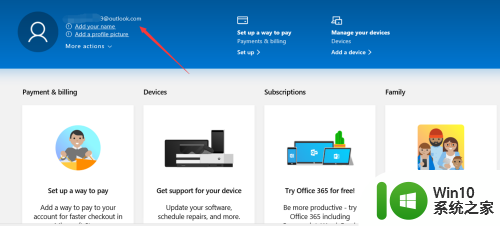
以上是关于如何注册国外Outlook邮箱的全部内容,如果您遇到这种情况,可以按照以上方法解决,希望对大家有所帮助。
如何注册outlook国外邮箱 怎样用微软outlook邮箱注册国外邮箱相关教程
- outlook邮箱怎么注册 outlook邮箱注册步骤
- steam电子邮箱怎么注册 steam邮箱注册流程
- 新浪邮箱注册流程详解 如何在新浪邮箱上注册账号
- qq邮箱注册步骤详解 qq邮箱注册时需要注意的事项
- outlook邮箱满了如何释放空间 outlook邮箱满了怎么清理
- 网易邮箱可以注册几个账号 怎样用手机注册多个网易邮箱账号
- outlook邮箱怎么登陆 outlook邮箱登陆方法
- outlook邮箱怎么设置签名 outlook邮箱签名设置步骤
- 电脑outlook如何撤回邮件 - outlook邮箱撤回邮件的步骤
- Outlook邮箱删除重复邮件的教程 如何在Outlook邮箱中删除重复邮件
- 新浪邮箱怎么注销 新浪邮箱注销教程详解
- outlook邮箱附件大小限制调整方法 outlook邮件附件大小设置教程
- U盘装机提示Error 15:File Not Found怎么解决 U盘装机Error 15怎么解决
- 无线网络手机能连上电脑连不上怎么办 无线网络手机连接电脑失败怎么解决
- 酷我音乐电脑版怎么取消边听歌变缓存 酷我音乐电脑版取消边听歌功能步骤
- 设置电脑ip提示出现了一个意外怎么解决 电脑IP设置出现意外怎么办
电脑教程推荐
- 1 w8系统运行程序提示msg:xxxx.exe–无法找到入口的解决方法 w8系统无法找到入口程序解决方法
- 2 雷电模拟器游戏中心打不开一直加载中怎么解决 雷电模拟器游戏中心无法打开怎么办
- 3 如何使用disk genius调整分区大小c盘 Disk Genius如何调整C盘分区大小
- 4 清除xp系统操作记录保护隐私安全的方法 如何清除Windows XP系统中的操作记录以保护隐私安全
- 5 u盘需要提供管理员权限才能复制到文件夹怎么办 u盘复制文件夹需要管理员权限
- 6 华硕P8H61-M PLUS主板bios设置u盘启动的步骤图解 华硕P8H61-M PLUS主板bios设置u盘启动方法步骤图解
- 7 无法打开这个应用请与你的系统管理员联系怎么办 应用打不开怎么处理
- 8 华擎主板设置bios的方法 华擎主板bios设置教程
- 9 笔记本无法正常启动您的电脑oxc0000001修复方法 笔记本电脑启动错误oxc0000001解决方法
- 10 U盘盘符不显示时打开U盘的技巧 U盘插入电脑后没反应怎么办
win10系统推荐
- 1 戴尔笔记本ghost win10 sp1 64位正式安装版v2023.04
- 2 中关村ghost win10 64位标准旗舰版下载v2023.04
- 3 索尼笔记本ghost win10 32位优化安装版v2023.04
- 4 系统之家ghost win10 32位中文旗舰版下载v2023.04
- 5 雨林木风ghost win10 64位简化游戏版v2023.04
- 6 电脑公司ghost win10 64位安全免激活版v2023.04
- 7 系统之家ghost win10 32位经典装机版下载v2023.04
- 8 宏碁笔记本ghost win10 64位官方免激活版v2023.04
- 9 雨林木风ghost win10 64位镜像快速版v2023.04
- 10 深度技术ghost win10 64位旗舰免激活版v2023.03